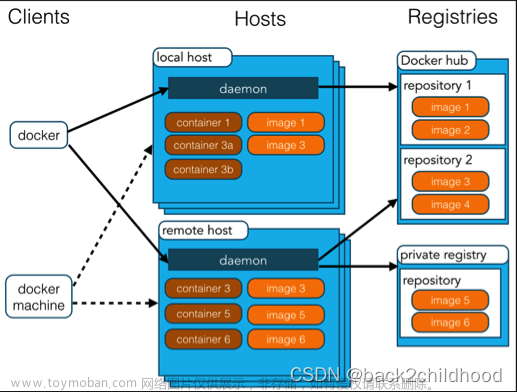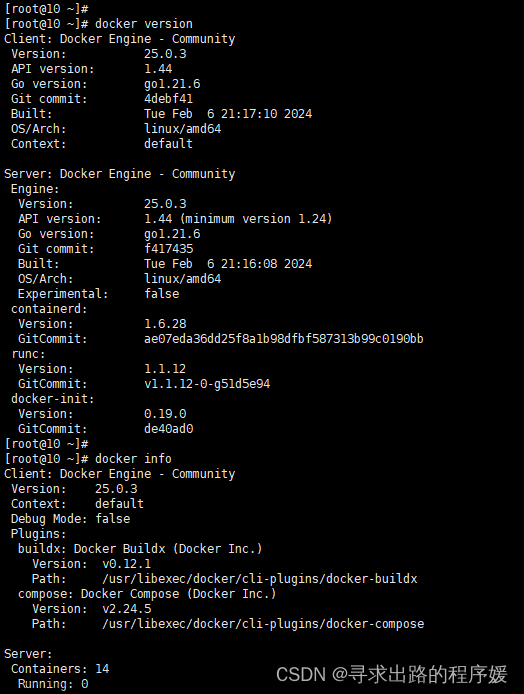CentOS安装Docker
1.1.卸载(可选)
如果之前安装过旧版本的Docker,可以使用下面命令卸载:
yum remove docker \
docker-client \
docker-client-latest \
docker-common \
docker-latest \
docker-latest-logrotate \
docker-logrotate \
docker-selinux \
docker-engine-selinux \
docker-engine \
docker-ce
1.2.安装docker
首先需要大家虚拟机联网,安装yum工具
yum install -y yum-utils \
device-mapper-persistent-data \
lvm2 --skip-broken
然后更新本地镜像源:
#设置docker镜像源
yum-config-manager \
--add-repo \
https://mirrors.aliyun.com/docker-ce/linux/centos/docker-ce.repo
sed -i 's/download.docker.com/mirrors.aliyun.com\/docker-ce/g' /etc/yum.repos.d/docker-ce.repo
yum makecache fast
然后输入命令:
yum install -y docker-ce
docker-ce为社区免费版本。稍等片刻,docker即可安装成功。
1.3.启动docker
Docker应用需要用到各种端口,逐一去修改防火墙设置。非常麻烦,因此建议大家直接关闭防火墙!
启动docker前,一定要关闭防火墙后!!
启动docker前,一定要关闭防火墙后!!
启动docker前,一定要关闭防火墙后!!
# 关闭
systemctl stop firewalld
# 禁止开机启动防火墙
systemctl disable firewalld
通过命令启动docker:
systemctl start docker # 启动docker服务
systemctl stop docker # 停止docker服务
systemctl restart docker # 重启docker服务
然后输入命令,可以查看docker版本:
docker -v
1.4.配置镜像加速
docker官方镜像仓库网速较差,我们需要设置国内镜像服务:
参考阿里云的镜像加速文档:https://cr.console.aliyun.com/cn-hangzhou/instances/mirrors
1.5 docker 常用命令
启动
docker:systemctl start docker
停止
docker:systemctl stop docker
重启
docker:systemctl restart docker
查看docker状态:
systemctl status docker
设置开启自启动:
system enable docker
1.6 docker 镜像常用命令
镜像可以理解为要安装操作的软件包;
1.查看镜像
docker images
docker images -q #查看所有镜像的id
2.搜索镜像
docker search 镜像名称 # 如 docker search redis
3.拉取镜像
docker pull 镜像名称 #如 docker pull redis ;(不写版本号,默认为lastest)
下载具体的版本的镜像,如: docker pull mysql:5.7.29
4.删除镜像
docker rmi 镜像的id
1.7 docker 的容器命令
1.查看docker 容器的进程命令
docker ps
查看所有容器的进程
docker ps -a
2.关闭docker容器
docker stop 容器id或者容器名称
3.删除容器
docker rm 容器id或者容器名称
4.启动容器
docker start 容器id或者容器名称
Docker安装 Mysql 8.0.28
一.拉取docker镜像
1.查看可用的Mysql镜像版本
https://hub.docker.com/search?q=mysql&type=image
官网查看可以使用的mysql版本:

2.拉取Mysql镜像版本
以8.0版本为例,再装有docker的环境下(这里是CentOS 7)输入拉取命令:
docker pull mysql:8.0.28
然后开始拉取镜像,拉取完成后,输入命令:
docker images

二.启动Mysql镜像
docker run -itd --name mysql-8 -p 3306:3306 -e MYSQL_ROOT_PASSWORD=123456 mysql:8.0.28
参数说明:
–name mysql-8:所建容器的名称
-p 3306:3306 :映射容器服务的 3306 端口到宿主机的 3306 端口,外部主机可以直接通过 宿主机ip:3306 访问到 MySQL 的服务。
MYSQL_ROOT_PASSWORD=123456:设置 MySQL 服务 root 用户的密码
mysql:8.0.28:使用的镜像,即镜像名:tag
设置启动docker时,mysql自启动
docker update mysql --restart=always
Docker安装 rabbitmq 及使用
下载镜像
docker pull rabbitmq:management
启动容器
docker run -d --hostname localhost --name rabbitmq -p 15672:15672 -p 5672:5672 rabbitmq:management
设置rabbitmq随docker自动启动
docker update rabbitmq --restart=always
访问RabbitMQ Management
http://ip:15672
账户密码默认:guest
Docker安装 Redis
1.下载redis镜像
docker pull redis:7.0.4
使用docker images命令查看当前所有的docker镜像
这说明下载redis镜像成功的了
下一步就是使用run命令创建并启动镜像,但在启动镜像之前,我们需要去官网下载redis的配置文件redis.conf文件。注意不同版本的redis配置文件内容不一样,要下载对应版本的redis配置文件
2.自行创建一个redis.conf文件,将官网的redis.conf内容复制进去即可,然后修改一下配置文件内容
-
将appendonly持久化设置为yes

-
将bind注释掉,否则只能本机访问redis

-
设置requirepass密码

如此一来,redis.conf就设置好了
3.此时在Linux上创建一个/mydata/redis文件夹去存放redis的配置文件和持久化数据。
mkdir -p /mydata/redis/conf
mkdir -p /mydata/redis/data
把redis.conf放在/mydata/redis/conf目录下
4.使用run命令创建并启动redis容器
docker run \
-p 6379:6379 \
--name redis \
-v /mydata/redis/conf/redis.conf:/etc/redis/redis.conf \
-v /mydata/redis/data:/data \
--restart=always \
-d redis:7.0.4 redis-server /etc/redis/redis.conf
run命令解释:
docker run \
-p 6379:6379 \ docker与宿主机的端口映射
--name redis \ redis容器的名字
-v /mydata/redis/conf/redis.conf:/etc/redis/redis.conf \ 挂载redis.conf文件
-v /mydata/redis/data:/data \ 挂在redis的持久化数据
--restart=always \ 设置redis容器随docker启动而自启动
-d redis:7.0.4 redis-server /etc/redis/redis.conf 指定redis在docker中的配置文件路径,后台启动redis
测试进入docker redis 命令行模式
docker exec -it redis redis-cli
auth 密码
Docker安装 elasticsearch
1.部署单点es
1.1.创建网络
因为我们还需要部署kibana容器,因此需要让es和kibana容器互联。这里先创建一个网络:
docker network create es-net
1.2.加载镜像
这里我们采用elasticsearch的7.12.1版本的镜像,这个镜像体积非常大,接近1G。不建议大家自己pull。
课前资料提供了镜像的tar包:

大家将其上传到虚拟机中,然后运行命令加载即可:
# 导入数据
docker load -i es.tar
同理还有kibana的tar包也需要这样做。
1.3.运行
运行docker命令,部署单点es:
docker run -d \
--name es \
-e "ES_JAVA_OPTS=-Xms512m -Xmx512m" \
-e "discovery.type=single-node" \
-v es-data:/usr/share/elasticsearch/data \
-v es-plugins:/usr/share/elasticsearch/plugins \
--privileged \
--network es-net \
-p 9200:9200 \
-p 9300:9300 \
--restart=always \
elasticsearch:7.12.1
命令解释:
-
-e "cluster.name=es-docker-cluster":设置集群名称 -
-e "http.host=0.0.0.0":监听的地址,可以外网访问 -
-e "ES_JAVA_OPTS=-Xms512m -Xmx512m":内存大小 -
-e "discovery.type=single-node":非集群模式 -
-v es-data:/usr/share/elasticsearch/data:挂载逻辑卷,绑定es的数据目录 -
-v es-logs:/usr/share/elasticsearch/logs:挂载逻辑卷,绑定es的日志目录 -
-v es-plugins:/usr/share/elasticsearch/plugins:挂载逻辑卷,绑定es的插件目录 -
--privileged:授予逻辑卷访问权 -
--network es-net:加入一个名为es-net的网络中 -
-p 9200:9200:端口映射配置
在浏览器中输入:http://ip:9200 即可看到elasticsearch的响应结果:

2.部署kibana
kibana可以给我们提供一个elasticsearch的可视化界面,便于我们学习。
2.1.部署
运行docker命令,部署kibana
docker run -d \
--name kibana \
-e ELASTICSEARCH_HOSTS=http://es:9200 \
--network=es-net \
-p 5601:5601 \
--restart=always \
kibana:7.12.1
-
--network es-net:加入一个名为es-net的网络中,与elasticsearch在同一个网络中 -
-e ELASTICSEARCH_HOSTS=http://es:9200":设置elasticsearch的地址,因为kibana已经与elasticsearch在一个网络,因此可以用容器名直接访问elasticsearch -
-p 5601:5601:端口映射配置
kibana启动一般比较慢,需要多等待一会,可以通过命令:
docker logs -f kibana
查看运行日志,当查看到下面的日志,说明成功:

此时,在浏览器输入地址访问:http://192.168.150.101:5601,即可看到结果
2.2.DevTools
kibana中提供了一个DevTools界面:

这个界面中可以编写DSL来操作elasticsearch。并且对DSL语句有自动补全功能。
3.安装IK分词器
3.1.在线安装ik插件(较慢)
# 进入容器内部
docker exec -it elasticsearch /bin/bash
# 在线下载并安装
./bin/elasticsearch-plugin install https://github.com/medcl/elasticsearch-analysis-ik/releases/download/v7.12.1/elasticsearch-analysis-ik-7.12.1.zip
#退出
exit
#重启容器
docker restart elasticsearch
3.2.离线安装ik插件(推荐)
1)查看数据卷目录
安装插件需要知道elasticsearch的plugins目录位置,而我们用了数据卷挂载,因此需要查看elasticsearch的数据卷目录,通过下面命令查看:
docker volume inspect es-plugins
显示结果:
[
{
"CreatedAt": "2022-05-06T10:06:34+08:00",
"Driver": "local",
"Labels": null,
"Mountpoint": "/var/lib/docker/volumes/es-plugins/_data",
"Name": "es-plugins",
"Options": null,
"Scope": "local"
}
]
说明plugins目录被挂载到了:/var/lib/docker/volumes/es-plugins/_data 这个目录中。
2)解压缩分词器安装包
下面我们需要把课前资料中的ik分词器解压缩,重命名为ik

3)上传到es容器的插件数据卷中
也就是/var/lib/docker/volumes/es-plugins/_data :

4)重启容器
# 4、重启容器
docker restart es
# 查看es日志
docker logs -f es
5)测试:
IK分词器包含两种模式:
-
ik_smart:最少切分 -
ik_max_word:最细切分
GET /_analyze
{
"analyzer": "ik_max_word",
"text": ""
}
结果:
{
"tokens" : [
{
"token" : "",
"start_offset" : 5,
"end_offset" : 7,
"type" : "CN_WORD",
"position" : 4
},
{
"token" : "",
"start_offset" : 7,
"end_offset" : 11,
"type" : "ENGLISH",
"position" : 5
},
{
"token" : "",
"start_offset" : 11,
"end_offset" : 14,
"type" : "CN_WORD",
"position" : 6
},
{
"token" : "",
"start_offset" : 11,
"end_offset" : 13,
"type" : "CN_WORD",
"position" : 7
},
{
"token" : "",
"start_offset" : 13,
"end_offset" : 14,
"type" : "CN_CHAR",
"position" : 8
}
]
}
3.3 扩展词词典
随着互联网的发展,“造词运动”也越发的频繁。出现了很多新的词语,在原有的词汇列表中并不存在。比如:“奥力给”,“传智播客” 等。
所以我们的词汇也需要不断的更新,IK分词器提供了扩展词汇的功能。
1)打开IK分词器config目录:

2)在IKAnalyzer.cfg.xml配置文件内容添加:
<?xml version="1.0" encoding="UTF-8"?>
<!DOCTYPE properties SYSTEM "http://java.sun.com/dtd/properties.dtd">
<properties>
<comment>IK Analyzer 扩展配置</comment>
<!--用户可以在这里配置自己的扩展字典 *** 添加扩展词典-->
<entry key="ext_dict">ext.dic</entry>
</properties>
3)新建一个 ext.dic,可以参考config目录下复制一个配置文件进行修改
传智播客
奥力给
4)重启elasticsearch
docker restart es
# 查看 日志
docker logs -f elasticsearch

日志中已经成功加载ext.dic配置文件
5)测试效果:文章来源:https://www.toymoban.com/news/detail-766465.html
GET /_analyze
{
"analyzer": "ik_max_word",
"text": "!"
}
注意当前文件的编码必须是 UTF-8 格式,严禁使用Windows记事本编辑
3.4 停用词词典
在互联网项目中,在网络间传输的速度很快,所以很多语言是不允许在网络上传递的,如:关于宗教、政治等敏感词语,那么我们在搜索时也应该忽略当前词汇。
IK分词器也提供了强大的停用词功能,让我们在索引时就直接忽略当前的停用词汇表中的内容。
1)IKAnalyzer.cfg.xml配置文件内容添加:
<?xml version="1.0" encoding="UTF-8"?>
<!DOCTYPE properties SYSTEM "http://java.sun.com/dtd/properties.dtd">
<properties>
<comment>IK Analyzer 扩展配置</comment>
<!--用户可以在这里配置自己的扩展字典-->
<entry key="ext_dict">ext.dic</entry>
<!--用户可以在这里配置自己的扩展停止词字典 *** 添加停用词词典-->
<entry key="ext_stopwords">stopword.dic</entry>
</properties>
3)在 stopword.dic 添加停用词
客户端
4)重启elasticsearch
# 重启服务
docker restart elasticsearch
docker restart kibana
# 查看 日志
docker logs -f elasticsearch
日志中已经成功加载stopword.dic配置文件
5)测试效果:
GET /_analyze
{
"analyzer": "ik_max_word",
"text": ""
}
注意当前文件的编码必须是 UTF-8 格式,严禁使用Windows记事本编辑文章来源地址https://www.toymoban.com/news/detail-766465.html
到了这里,关于Docker 容器命令 和安装各种镜像环境的文章就介绍完了。如果您还想了解更多内容,请在右上角搜索TOY模板网以前的文章或继续浏览下面的相关文章,希望大家以后多多支持TOY模板网!